
Lopatkin_pcad2001
.pdf
Раздел 10
циалисты советуют на первой итерации отключить все проходы кроме Wide Line Routing (трассировка вертикальных и горизонтальных сегментов «широких» линий).
Напомним, что «широкими» в данном случае считаются все линии, у которых явно заданы атрибуты AUTOROUTEWIDE и WIDTH независимо от их значений.
• Проведите трассировку на крупной сетке, используя только проход Wide Line Routing
1) В окне со списком Routing Grid выберите максимально возможный шаг сетки 25
mil.
2)Нажмите кнопку Passes (см. рис. 10-1) и на панели Pass Selection (рис. 10-2) сбросьте флажки у всех проходов кроме первого.
3)Запустите процесс автотрассировки и дождитесь его окончания.
4)В редакторе печатных плат активизируйте команду Edit/Nets (Редактирование/Цепи).
5)На панели Edit Nets нажмите кнопку Set Nets By Attribute (выбрать цепи по атри-
бутам).
6)На панели Set By Attribute (рис. 10-8) нажмите кнопку Set All, поскольку атрибут для цепей в данном проекте только один – Width (или щелкните левой кнопкой мыши по строке с названием атрибута для его выделения) и нажмите кнопку ОК для закрытия этой панели.
7)В списке Nets панели
Edit Nets будут выделены две
цепи – VCC и GND, для кото-
Рис. 10-8. Выбор цепей по атрибутам рых явно задана ширина про-
водников. Нажмите кнопку
Highlight (Подсветка), чтобы подсветить эти цепи в проекте. 8) Закройте панель Edit Nets.
Выбранные цепи (и проводники и логические связи) в проекте выделятся цветом (в данном случае желтым), как показано на рис. 10-9. Из рисунка видно, что часть связей для данных цепей не была разведена, поскольку использовалась крупная сетка и сам проход Wide Line Routing не может проводить наклонных проводников.
•Закончите трассировку «широких» цепей вручную.
1)Установите шаг сетки 5 mil, а ширину проводников 20 mil.
2)Выберите в качестве текущего слой Top.
3)Активизируйте команду Route/Route Manual или нажмите кнопку  на инструментальной панели.
на инструментальной панели.
4)Отметьте щелчками левой кнопки мыши начало и конец неразведенной связи, отмеченной выноской на рис. 10-9.
Проектирование печатных плат в системе P-CAD 2001 |
10-7 |
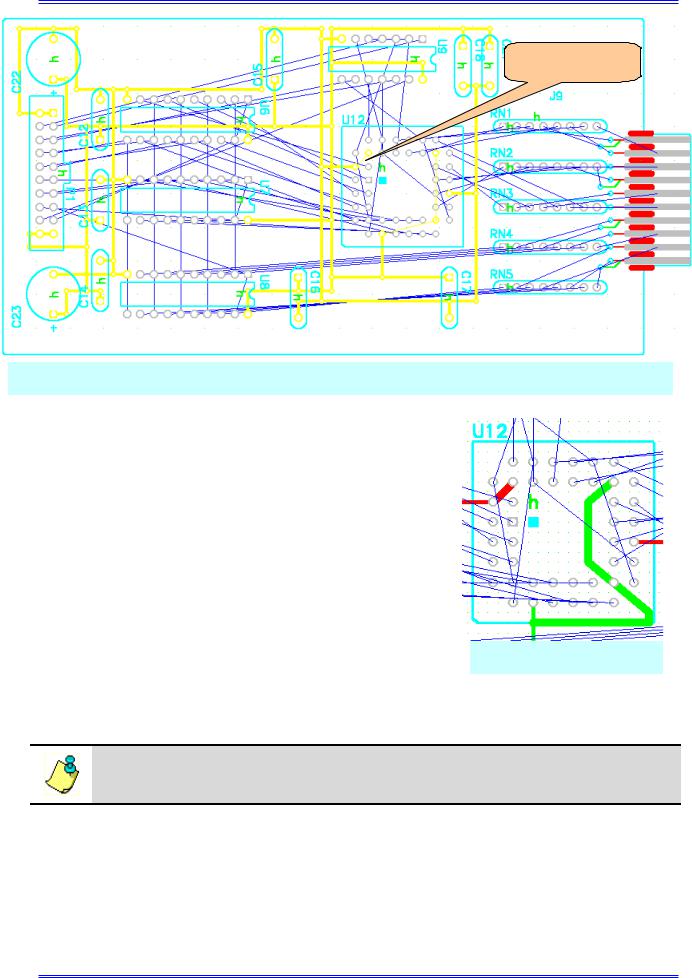
Автоматическая трассировка печатных плат
Неразведенная
связь
Рис. 10-9. Результат трассировки «широких» цепей
5)Нажмите правую кнопку мыши для обрыва проводника.
6)Активизируйте слой Bottom и реализуйте оставшуюся неразведенную связь, как показано на рис. 10-10. На этом рисунке проводники, проложенные вручную, для наглядности выполнены утолщенными (40 mil).
После окончательной разводки «широких» проводников процесс автотрассировки может быть продолжен.
• Завершите процесс автотрассировки с использованием других проходов.
1) Активизируйте команду Route/Autorouters, выберите в качестве трассировщика QuickRoute и установите шаг сетки 25 mil.
2) Нажмите кнопку Passes и на панели Pass Selection Рис. 10-10. (рис. 10-2) установите флажки у всех проходов кроме первого и двух последних.
3)Запустите процесс автотрассировки, нажав кнопку Start и дождитесь ее окончания.
4)Просмотрите файл протокола, используя команду Route/View Log.
Для увеличения количества разведенных связей проводите не один, а два-три сеанса трассировки!!!
Связи оставшиеся неразведенными после автотрассировки придется разводить вручную или выполнить объемными перемычками (проводами).
После окончания автотрассировки для улучшения внешнего вида печатной платы и повышения технологичности за счет удаления лишних изломов и изгибов проводников и уменьшения количества переходных отверстий необходимо выполнить последние два прохода из списка на панели Pass Selection:
- Route Cleanup;
10-8 |
Лопаткин А.В. |
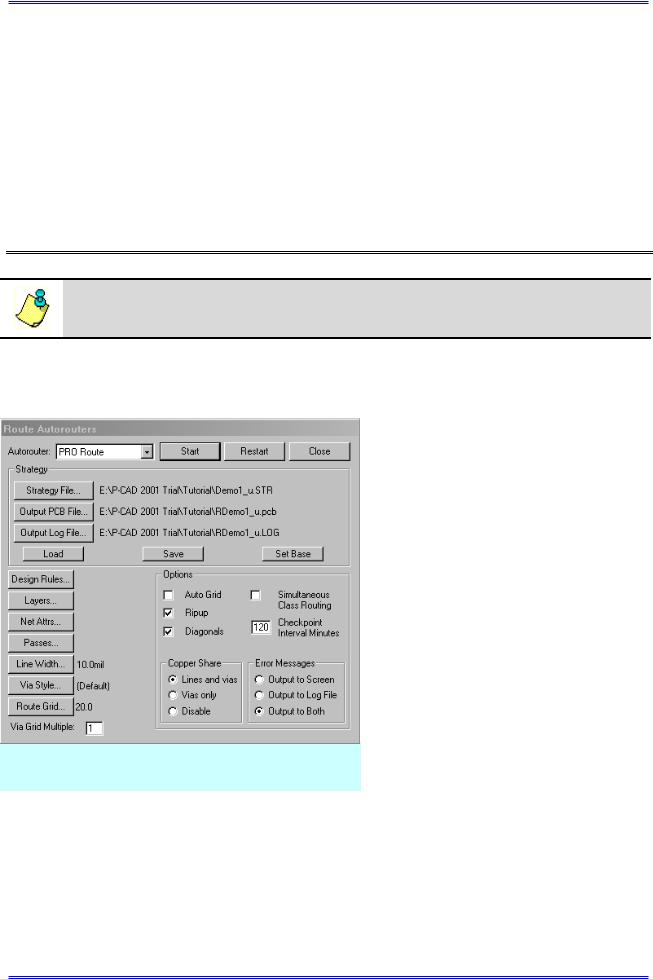
Раздел 10
- Via Minimization.
•Проведите улучшение внешнего вида платы
1)Активизируйте команду Route/Autorouters, выберите в качестве трассировщика QuickRoute и установите шаг сетки 25 mil.
2)Нажмите кнопку Passes и на панели Pass Selection (рис. 10-2) установите флажки только у двух последних проходов.
3)Запустите процесс автотрассировки, нажав кнопку Start и дождитесь ее окончания.
4)Просмотрите файл протокола, используя команду Route/View Log. Убедитесь, что количество переходных отверстий действительно уменьшилось. Об этом говорит запись в строке
=======================================================================
Vias added: |
-45 (-47% of total vias) |
где указано отрицательное число добавленных переходных отверстий.
Увеличить количество удаленных переходных отверстий можно путем многократного (2-3 раза) перезапуска автотрассировщика!!!
10.2Программа автоматической трассировки Pro Route
10.2.1Установка общих параметров трассировки
Рис. 10-11. Панель Route Autoruters для Pro
Route
Запуск программы автоматической трассировки Pro Route осуществляется аналогично запуску трассировщика QuickRoute из графического редактора печатных плат PCB. Внешний вид панели Route Autoruters для случая выбора трассировщика Pro Route представлен на рис. 10-11.
Верхняя часть панели аналогична программе QuickRoute.
Кнопки Design Rules, Layers,
Net Attrs, вызывают панели установки правил проектирования, слоев и атрибутов цепей, рассмотренные ранее.
Кнопки Line Width, Via Style,
Routing Grid позволяют выбрать текущую ширину проводников, текущий стиль переходных отверстий и шаг координатной сетки. Работа с этими ко-
мандами рассматривалась в разделе 7.
Группа параметров Options включает флажки Auto Grid – для автоматического выбора наиболее подходящего шага сетки ( при установке этого флажка кнопка Routing Grid будет недоступна); Ripup – разрешающий разрывать проложенные цепи в процессе интерактивной трассировки и оптимизации (для сохранения предварительно проложенных вручную проводников следует установить для них атрибут NoAutoRoute); Diagonals – разрешающий проводить трассировку под углом 45 градусов; Simaltaneous Class Routing – позволяющий разрешить одновременную трассировку цепей, относящихся к разным классам (рекомендуется этот флажок установить для повышения эффективности трассировки).
Проектирование печатных плат в системе P-CAD 2001 |
10-9 |
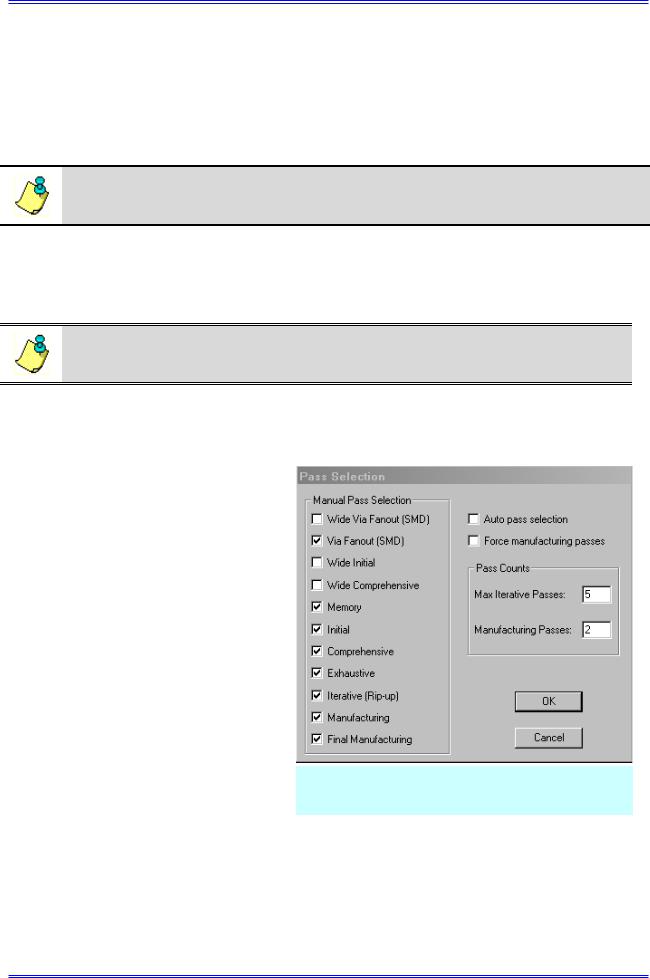
Автоматическая трассировка печатных плат
В поле Checkpoint Interval Minutes устанавливается интервал времени в минутах между моментами времени сохранения файла с результатами трассировки.
Группа параметров Copper Share определяет стиль соединений проводников. Он определяет различные способы организации Т-образной разводки к различным фрагментам трассы. Возможны следующие варианты:
Lines and vias - реализация T-образных соединений в произвольных местах трассы; Vias only – разветвление проводников только в местах переходных отверстий; Disable – запрет использования разветвлении проводников вне контактных площадок.
Использование T- образных соединений позволяет существенно повысить эффективность трассировки, улучшить надежность и технологические параметры платы.
В группе Error Messages указывается куда будет выводиться протокол трассировки:
Output to Screen – на экран;
Output to Log File – в файл протокола;
Output to Both – на экран и в файл протокола.
Если выбран режим Output to Log File трассировка не может быть приостановлена, поскольку нет возможности реагировать на сообщения системы
10.2.2 Проходы трассировки
Нажатие кнопки Passes (проходы) приводит к выводу окна управления проходами трассировки Pass Selection, показанному на рис. 10-12.
Выбор требуемых проходов осуществляется установкой соответствующего флажка в группе Manual Pass Selection (ручной выбор проходов). Вы-
бор доступен только, если сброшен флажок Auto Pass Selection (автомати-
ческий выбор проходов).
Проходы можно разделить на три группы:
Constructive (конструктивные) – которые включают все проходы начи-
ная от Wide Via Fanout до Exhaustive.
При выполнении этих проходов количество переходных отверстий и проводников увеличивается;
Iterative (интерактивные), вклю-
чающие локальные и глобальные алгоритмы разрезания (Rip-up). Эти проходы разрезают и переразводят существующие соединения, что бы освободить место для других проводников.
Manufacturing Improvement (производственные улучшения), включающие проходы Manufacturing и Final Manufacturing. Эти проходы улучшают внешний вид платы и повышают ее надежность, за счет спрямления проводников, удаления петель, уменьшения количества переходных отверстий и т.д. и выполняются только для полностью разведенной платы,
если не установлен флажок Force Manufacturing passes.
10-10 |
Лопаткин А.В. |
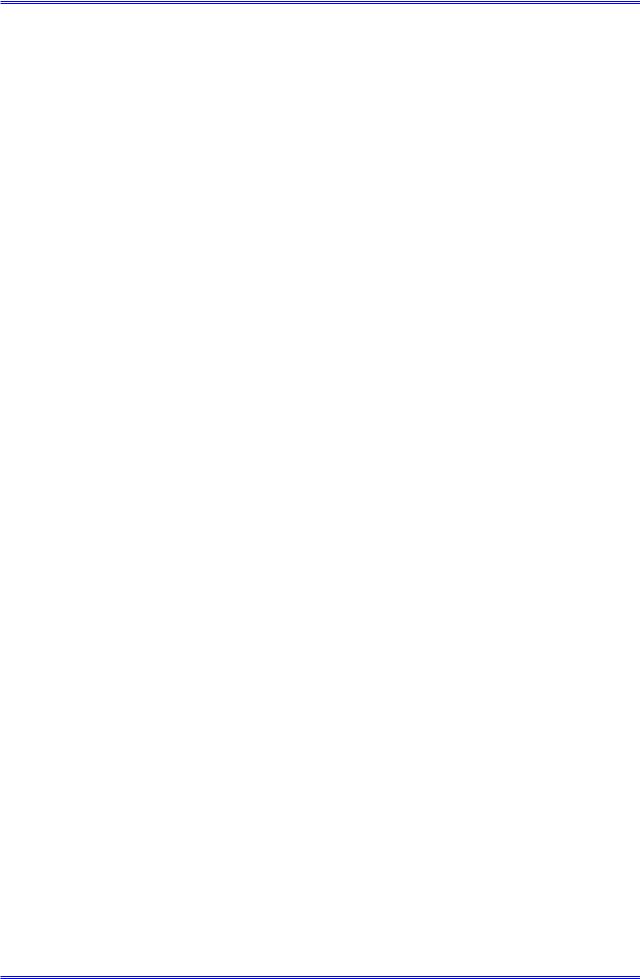
Раздел 10
Рассмотрим назначение отдельных проходов более подробно, что бы уметь управлять процессом трассировки вручную.
Wide Via Fanout (SMD) – обеспечивает прокладку коротких отрезков линий с переходным отверстием на конце для выводов планарных компонентов, подключенных к широким цепям (как правило, цепям питания). При этом цепь должна иметь атрибуты WIDTH (ширина) и AUTOROUTEWIDE (разрешение на авторазводку).
Via Fanout (SMD) – отличается от предыдущего прохода тем, что короткие отрезки линий с переходными отверстиями на конце (fanout), формируются для всех цепей относящимся к планарным компонентам.
Wide Initial – на этом проходе производиться разводка широких проводников (как правило, цепей питания), не требующих для реализации более трех переходных отверстий. Направления для отдельных слоев при этом строго выдерживаются. Применение этого прохода позволяет улучшить «разводимость» сигнальных цепей. Разводимые цепи должны иметь атрибуты WIDTH (ширина) и AUTOROUTEWIDE (разрешение на авторазводку).
Wide Comprehensive – в этом проходе осуществляется окончательная разводка цепей, имеющих атрибуты WIDTH и AUTOROUTEWIDE без ограничений на количество переходных отверстий и направлений проводников в слоях.
Memory – выполняет трассировку сигнальных цепей типа шин памяти. Соединяемые контактные площадки должны допускать соединения практически прямыми горизонтальными или вертикальными линиями (допустимое отклонение не более 100 mil или один шаг сетки).
Initial (начальный) – реализуются несложные соединения (не более трех переходных отверстий) со строгим соблюдением направлений проводников, заданных для отдельных слоев. Не производиться прокладка проводников по диагонали.
Comprehensive (комплексный) – прокладка более сложных соединений, чем в предыдущем случае (до шести переходных отверстий). Разрешается прокладывать сегменты в сторону от направления на конечную точку и не обязательно по предпочтительным направлениям в слоях.
Exhaustive (полный) – прокладка наиболее сложных соединений с соблюдением технологических норм и правил, без ограничений на число переходных отверстий и направлением сегментов в слоях.
Iterative (rip-up) (итерационный) – при выполнении этого прохода осуществляется разрыв существующих трасс и их модификация с целью увеличения числа свободных каналов. Для каждого класса цепей допускается до 10 итеративных проходов. Проходы разделяются на локальные и глобальные. При глобальных проходах используемых на начальных стадиях трассировки производиться модификация трасс на всей плате. При достижении 98% разведенных цепей или завершении трех глобальных проходов включаются локальные проходы, обрабатывающие отдельные участки платы. При выполнении итеративных проходов допускается произвольное количество переходных отверстий и произвольна ориентация проводников на плате.
Число допустимых итераций проходов Iterative (rip-up) указывается в окне Maximum Iterative Passes в группе параметров Pass Counts. Допускается до 10 проходов, но рекомендуется использовать не более 3-5, поскольку алгоритм отличается сложностью и длительностью работы.
Manufacturing (производственный) – оптимизация проводников для обеспечения технологичности печатной платы. В этом проходе уменьшается общая длина проводников за счет их спрямления, уменьшается количество переходных отверстий, увеличиваются расстояния между соседними проводниками, удаляются острые углы и т.д.
Число итераций этого прохода (не более 10) задается в окне Manufacturing Passes в группе параметров Pass Counts.
Проектирование печатных плат в системе P-CAD 2001 |
10-11 |
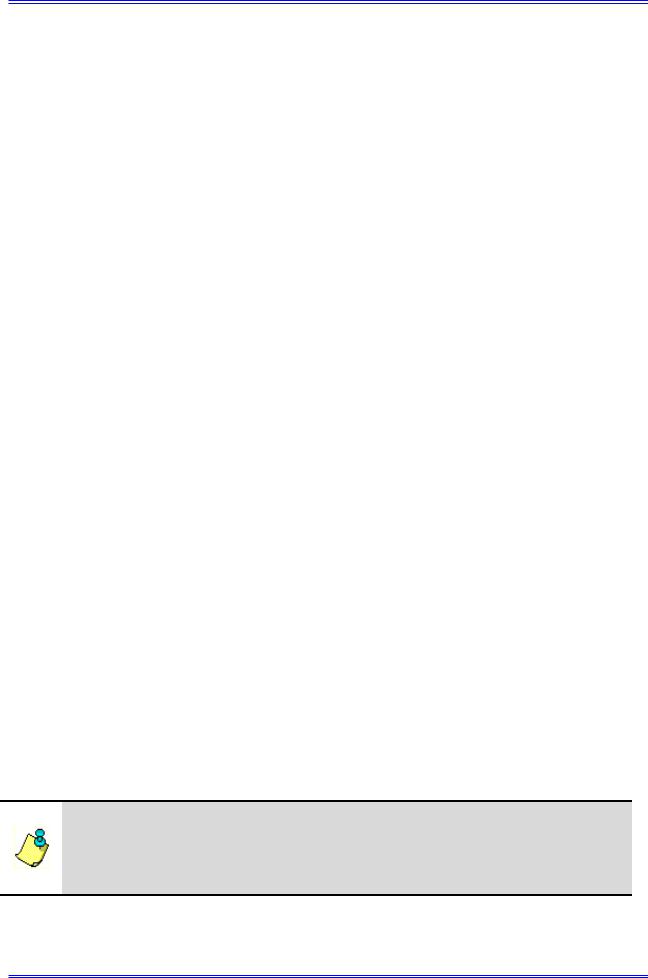
Автоматическая трассировка печатных плат
Final Manufacturing (заключительный производственный) –здесь выполняются практически те же изменения, что и на предыдущем проходе, но более тщательно. Например, если разрешена диагональная трассировка, то изломы проводников под прямым углом могут быть скошены под углом 45 градусов).
Последние два прохода не увеличивают числа разведенных цепей и по умолчанию выполняются для полностью разведенной платы. Однако если установить флажок Force Manufacturing passes, то оптимизация включиться независимо от степени завершенности трассировки.
10.2.3 Запуск трассировки в программе Pro Route
После установки необходимых параметров трассировки на панелях Route Autoruters и Pass Selection, запуск трассировки осуществляется нажатием кнопки Start на панели Route Autoruters, если необходимо осуществить новую трассировку, или кнопки Restart для повторного запуска.
При запуске появляется окно трассировщика Pro Route, аналогичное показанному на рис. 10-4.
Практически все команды Pro Route также аналогичны соответствующим командам трассировщика QuickRoute, рассмотренным в пп. 3.1.3
10.3Программа автоматической трассировки Shape-Based Router
Бессеточный трассировщик Shape-Based Router стал поставляться с системой P-CAD с начала 2000 года. По сравнению с сеточными трассировщиками Pro Route и QuickRoute он обладает большими возможностями и позволяет проводить автоматическую и полуавтоматическую трассировку с большей эффективностью.
Оптимизированный для сегодняшних планарных (SMT) конструкций с большой плотностью компоновки и малым шагом выводов, автотрассировщик Shape-Based Router легко обрабатывает смешанные метрические и дюймовые шаги выводов компонентов с двусторонней установкой компонентов. Автоматический анализ печатной платы и гибкая настройка проходов трассировки гарантирует, что трассировка будет выполнена с высокой эффективностью для всех технологии монтажа кристалла в корпус.
10.3.1 Загрузка проекта и запуск автотрассировщика
Также как и других программ автоматической трассировки для запуска автотрассировщика Shape-Based Router необходимо активизировать команду Route/Autorouters… основного меню редактора печатных плат PCB, предварительно загрузив какой-либо проект.
• Загрузите в редактор печатных плат один из демонстрационных примеров, поставляемых с системой P-CAD
1)Используя команду File/Open графического редактора печатных плат, загрузите из каталога P-CAD2001/Tutorial файл Demo1_u.pcb
2)Поскольку этот проект выполнен в дюймовой системе единиц в меню Options/Configure перейдите от метрической системы единиц к дюймовой.
1)Для сохранения предварительно разведенных вручную цепей зафиксируйте их командой Edit/Fix.
2)Поскольку автотрассировщик не проверяет предварительно разведенные цепи, выполните анализ технологических ограничений перед началом трассировки, используя команду UTILS/DRC.
3)Активизируйте команду Route/Autorouters.
10-12 |
Лопаткин А.В. |
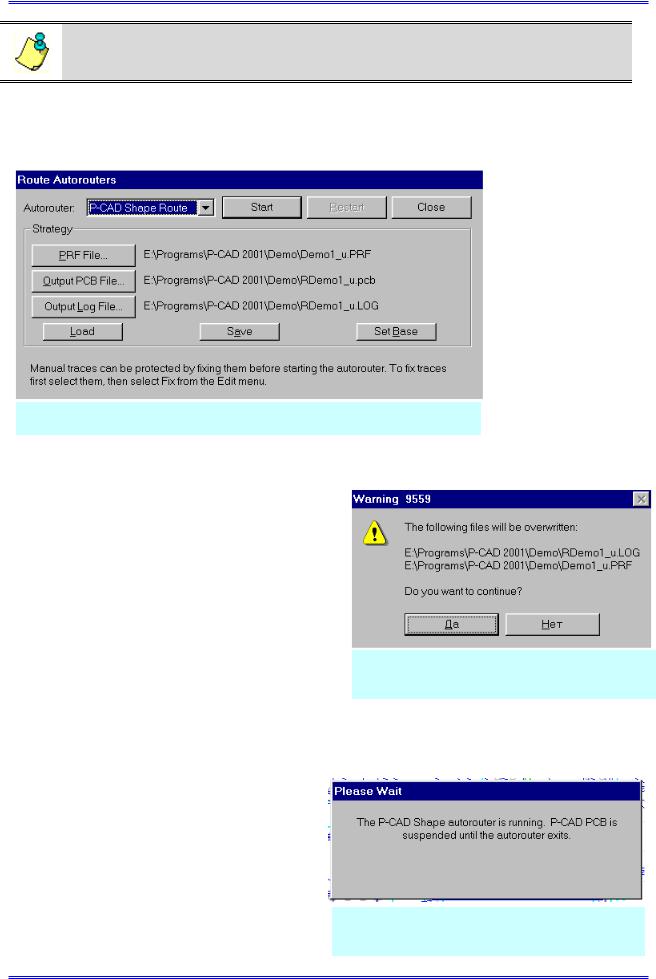
Раздел 10
Перед запуском любого автотрассировщика с помощью команды основного меню Window убедитесь, что в редакторе печатных плат открыт только один проект!!!
10.3.2Назначение и выбор имен рабочих файлов
Вслучае выбора в окне Autorouter трассировщика P-CAD Shape Route на панели Route
Autorouters будут доступны следующие кнопки (см. рис. 1013):
Start – для перехода в окно автотрассировщика;
Close – для отмены автотрассировки и возвращения в редактор печатных плат;
PRF File… - выбор файла для записи результатов трассировки. Трассировщик P-
CAD Shape Route записывает результаты трассировки в специальный файл, имеющий расши-
рение PRF (P-CAD Route File);
Output PCB File – назначение имени файлу с результатами трассировки;
Output Log File – назначение имени файлу протокола трассировки, содержащему подробный отчет о ее результатах;
Load – обновление параметров трассировки из назначенного файла стратегии;
Save – сохранение параметров трассировки в файл;
Set Base – возвращение к именам файлов стратегии и результатов трассировки, заданным по умолчанию.
10.3.3Запуск автотрассировщика
•Запустите автотрассировщик P-CAD Shape Router
1) Не изменяя назначенных системой имен файлов, нажмите на кнопку Start на панели Route Autorouters
После запуска автотрассировщика система выдаст сообщение о том, что некоторые файлы на диске будут перезаписаны (если они уже существовали). Пример такого сообщения приведен на рис. 10-14. Нажимайте кнопку Да, если согласны с пере-
Рис. 10-15. Сообщение о блокировании редактора печатных плат
Проектирование печатных плат в системе P-CAD 2001 |
10-13 |
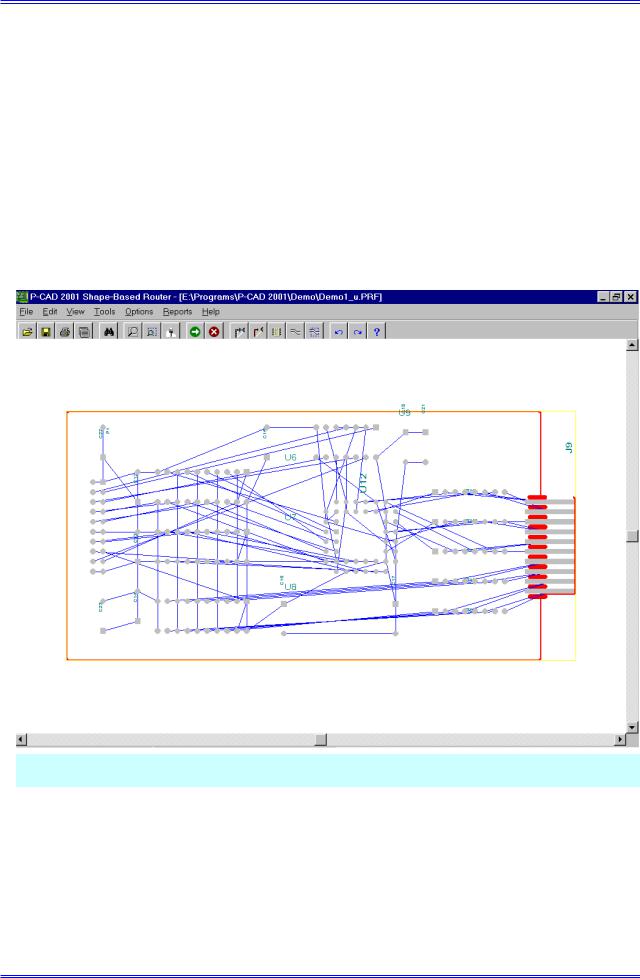
Автоматическая трассировка печатных плат
записью, или кнопку Нет для задания новых имен файлов.
Появиться рабочее окно трассировщика Shape-Based Router, показанное на рис. 1016 с загруженным проектом, на котором будет отображаться контур печатной платы, границы поля трассировки, контактные площадки компонентов, их позиционные обозначения и связи между выводами.
На время работы автотрассировщика редактор печатных плат системой блокируется, о чем сообщает надпись показанная на рис. 10-15.
•Убедитесь, что PCB заблокирован
1)С помощью панели задач Windows, расположенной в нижней части экрана монито-
ра активизируйте окно редактора печатных плат, используя кнопку  2) Попробуйте нажать какую-либо кнопку на левой инструментальной панели. Все
2) Попробуйте нажать какую-либо кнопку на левой инструментальной панели. Все
команды редактора заблокированы.
Рис. 10-16.Рабочее окно автотрассировщика Shape-Based Router
3) Вернитесь в окно автотрассировщика, нажав на кнопку  в панели задач
в панели задач
Windows.
10.3.4 Настройка цветовой палитры экрана
Для настройки параметров автотрассировщика используется группа команд меню Options (параметры). Здесь всего две команды Display (отображение) и Auto-Router (автотрассировка). Первая из них активизирует панель Display Options (см. рис. 10-17). Здесь можно выбрать цвет для отдельных элементов рабочего поля в колонке Color (цвет фона может
10-14 |
Лопаткин А.В. |
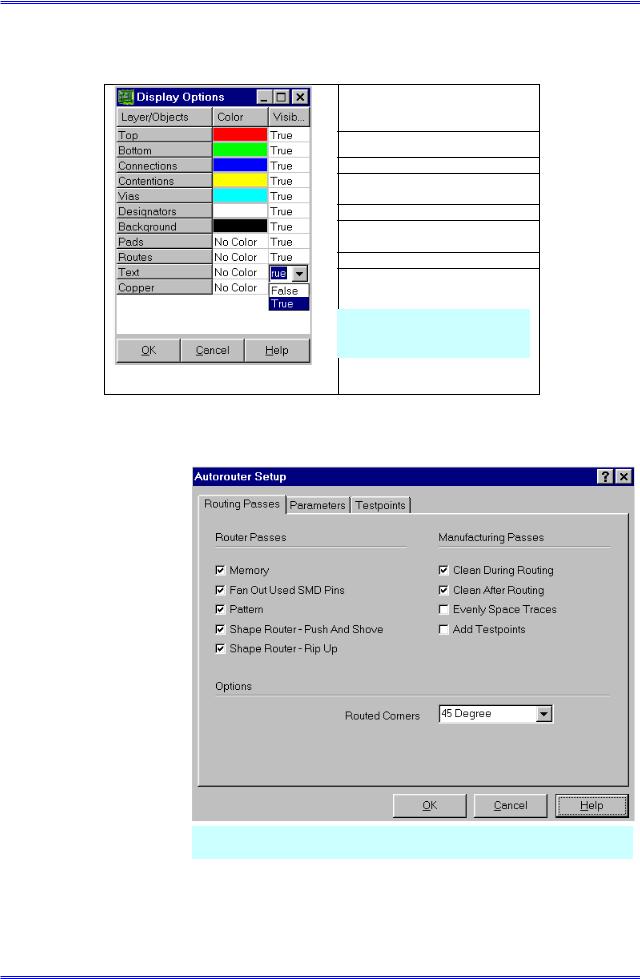
Раздел 10
быть только черным или белым) и установить их видимость в колонке Visible (возможные значения True и False выбираются из раскрывающегося списка ).
• Установите желаемые цвета элементов рабочего поля трассировщика
Проводниковые слои
Связи
Граница поля трассировки
Переходные отверстия
Позиционные
обозначения
Фон
Рис. 10-17. Настройка дисплея
10.3.5 Выбор проходов трассировки
Команда Options/Auto-Router позволяет задавать параметры трассировки. При ее активизации появляется панель Autorouter Setup, показанная на рис. 10-18. Здесь на закладке
Routing Passes (проходы трассировки) можно установкой соответствующих флажков выбрать необходимые проходы трассировки. Возможны следующие проходы:
Memory (память) –
выделяет все соединения типичные для плат памяти (полностью вертикальные или полностью горизонтальные). Проход является как эвристическим, так и поисковым. Разработчики советуют всегда использовать этот проход, даже если на плате нет компонентов типа запоминающих устройств;
Fan Out Used
SMD Pins (разделка планарных выводов) – проход позволяет подключить короткие отрезки линии с переходными отверстиями на конце (т.к. называемые стрингеры) к планарным контактным площадкам. При наличии на плате компонентов с планарными выводами этот проход всегда должен использоваться. Неудачные попытки создать подобного рода элементы отображаются маленькими желтыми окружностями с «X» в центре.
Проектирование печатных плат в системе P-CAD 2001 |
10-15 |
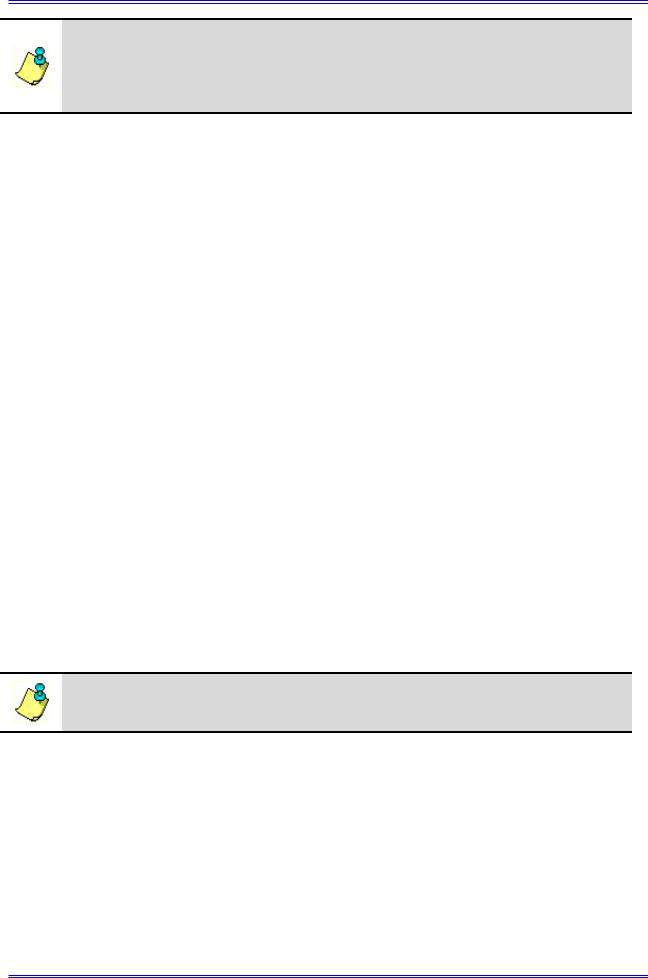
Автоматическая трассировка печатных плат
Для плат с высокой плотностью, имеющих большое количество планарных компонентов, рекомендуется сделать пробную трассировку, включающую только этот проход. Если для более чем 10 % выводов стрингеры не смогут быть созданы, нужно перекомпоновать компоненты в области с наибольшим количеством сбоев.
Pattern (по образцу) – фактически на каждой плате могут быть найдены образцы (шаблоны соединений). Успех трассировки этих образцов во многом зависит от того, в какой последовательности выбираются соединения при трассировке шаблона. Этот проход относиться к числу поисковых и имеет набор различных алгоритмов, адресованных к определенному типу шаблонов. Он должен всегда использоваться при автотрассировке.
Push And Shove (потесни и протолкни) – этот проход является основным в наборе проходов. Он значительно расширен по части условий смещения и проталкивания проводников, когда возможно смещение и проталкивание соседних трасс по диагонали без ограничения по дальности, можно перепрыгивать через переходные отверстия и контактные площадки.
Rip Up (разрезание) – этот проход является признанным трассировщиком очистки. После завершения прохода Push And Shove возможны нарушения технологических правил. Места этих нарушении на мониторе отмечаются маленькими желтыми окружностями. Как правило, очередные проходы различных алгоритмов трассировки позволяют убрать эти нарушения. В случае очень сложных плат часть этих нарушений остается после полного завершения других проходов. Проход Rip Up позволяет удалить эти нарушения за счет разрезания и переразводки трасс, связанных с технологическими нарушениями.
Clean Passes (проходы зачистки))– эти проходы уменьшают количество углов (спрямляют проводники) и улучшают подключения к контактным площадкам. Возможно выполнение зачистки во время трассировки (Clean During Routing) и после завершения ос-
новных проходов (Clean After Routing).
Evenly Space Tracks (равномерное распределение трасс) – специфический проход, позволяющий равномерно распределять дорожки. Например, если между соседними выводами микросхемы могут быть проведены две дорожки, но реально проходит одна, то в результате выполнения этого прохода она будет сдвинута на цент расстояния между выводами.
Add Testpoints (добавить контрольные точки) – когда этот проход включен, каждая цепь проверяется на необходимость включения контрольной точки. Проход включается только при необходимости размещения контрольных точек на плате.
В окне Routed Corners (углы трассировки) выбирается вариант изгибов трасс – под углом 90 градусов или под углом 45 градусов.
Важно заметить, что в процессе загрузки платы она анализируется и параметры, в том числе, и необходимые проходы трассировки, устанавливаются автоматически. Изменяйте их только в случае крайней необходимости!!!
10.3.6 Установка параметров трассировки
На закладке Parameters панели Autorouter Setup, показанной на рис. 10-19, устанавливаются некоторые важные параметры трассировки. Рассмотрим их более подробно.
Встолбце Layer отображаются имена проводниковых слоев, используемых для трассировки. Их имена передаются в трассировщик из редактора печатных плат PCB и изменению не подлежат.
Встолбце Route Direction задается предпочтительное направление проводников в соответствующем слое. Возможные варианты выбираются из раскрывающегося списка:
Disable – запрет проведения трасс в данном слое; Vertical – предпочтительное направление вертикальное;
Horizontal – предпочтительное направление горизонтальное;
10-16 |
Лопаткин А.В. |
